يتعذر على بعض اللاعبين فتح اللعبة في مشغل Ubisoft. عند محاولة تشغيل ألعاب مثل Assassin’s Creed Odyssey و Far Cry 6 و Rainbow Six Siege ، يفشل المشغل في تحميل dbdata. dll مكتبة الارتباط الديناميكي التي تكون مطلوبة وقت الإطلاق. قد يكون هذا بسبب الملفات المفقودة أو التالفة. إذا كنت كذلك غير قادر على تحميل مكتبة dbdata.dll في ألعاب Ubisoft ، اتبع الحلول المذكورة في هذه المقالة لحل المشكلة.

تعذر تحميل مكتبة dbdata.dll في ألعاب Ubisoft
إذا لم تتمكن من تحميل مكتبة dbdata.dll في ألعاب Ubisoft ، فاتبع الحلول المذكورة أدناه لحل المشكلة.
- تحقق من ملفات اللعبة
- اسمح باللعبة عبر جدار الحماية
- قم بتنزيل وتثبيت ملف dbdata.dll
- أعد تثبيت اللعبة وعميل Ubisoft.
دعونا نتحدث عنها بالتفصيل.
1] تحقق من ملفات اللعبة
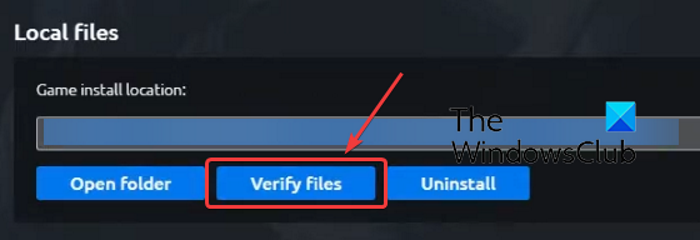
خلفية خريطة جوجل
هناك سببان من أكثر الأسباب شيوعًا لهذا الخطأ هما تلف ملفات اللعبة وفقدانها. من المحتمل أنه أثناء التثبيت ، فشل تثبيت ملف معين على نظامك أو عند تحديث التطبيق ، كان هناك بعض الموضع في غير موضعه. بغض النظر عن السبب ، يمكننا حل المشكلة باستخدام مشغل Ubisoft بسهولة تامة. ما عليك سوى اتباع الخطوات المذكورة أدناه لـ تحقق من ملفات اللعبة باستخدام مشغل Ubisoft Connect.
- قم بتشغيل ملف يوبيسوفت كونيكت منصة الإطلاق.
- انتقل إلى علامة التبويب 'الألعاب'.
- انتقل إلى اللعبة التي لم يتم تشغيلها ، وحرك مؤشر الماوس فوقها ، وانقر على السهم لأسفل.
- الآن ، انقر فوق عرض تفاصيل اللعبة.
- انتقل إلى خصائص وانقر فوق تحقق من الملفات من قسم الملفات المحلية.
ستستغرق العملية بعض الوقت حيث تقوم بمسح كل الملفات ، والبحث عن الملفات التالفة أو المفقودة ، ثم إصلاحها أو تثبيتها على التوالي. نأمل أن يؤدي هذا المهمة نيابةً عنك.
كيفية البحث عن subreddit
2] السماح للعبة عبر جدار الحماية
سبب آخر محتمل للخطأ هو أن برنامج الأمان الخاص بك يخطئ في اللعبة بسبب فيروس ثم يقوم بحظره. في هذه الحالة ، نحتاج إلى السماح للعبة عبر جدار الحماية. ومع ذلك ، قبل القيام بالشيء نفسه ، نحتاج إلى التأكد من أن هذا هو السبب الحقيقي وراء فشل تشغيل اللعبة في Ubisoft.
لفعل الشيء نفسه ، بشكل مؤقت تعطيل برنامج مكافحة الفيروسات الخاص بك وابدأ اللعبة. في حالة بدء تشغيل اللعبة دون أي رسالة خطأ ، فإن تمكين مكافحة الفيروسات لأن عدم القيام بالشيء نفسه سيجعل نظامك عرضة للخطر ، ثم السماح باللعبة عبر جدار الحماية .
إذا كان لديك برنامج مكافحة فيروسات تابع لجهة خارجية ، فتأكد من القيام بنفس الشيء عليه أيضًا.
3] قم بتنزيل وتثبيت ملف dbdata.dll
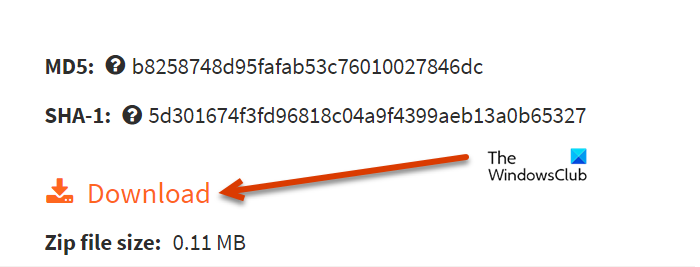
نظرًا لأننا غير قادرين على تشغيل اللعبة بسبب عدم وجود ملف dbdata.dll. في وسعنا قم بتنزيل ملف dll من مصدر موثوق ووضعه في الموقع الفعلي وبعد ذلك إعادة تسجيل ملف dll . إذا كان الملف موجودًا بالفعل وتالفًا ، فسيتم استبداله ، ولكن إذا لم يكن الملف موجودًا ، فسيتم إضافته.
متعلق ب : كيف إصلاح أخطاء ملفات DLL المفقودة .
4] أعد تثبيت اللعبة وعميل Ubisoft
إذا لم يحدث شيء ، فمن المستحسن إعادة تثبيت اللعبة وعميل Ubisoft ،
كيفية تغيير الإعدادات على xbox one للسماح بعمليات الشراء
نأمل أن تتمكن من حل المشكلة باستخدام الحلول المذكورة في هذه المقالة.
يقرأ: إصلاح تطبيق Ubisoft Connect لا يعمل على جهاز كمبيوتر يعمل بنظام Windows
لماذا يتعذر عليّ مكتبة ملف dbdata.dll في Ubisoft؟
يمكن أن يؤدي dbdata.dll التالف أو المفقود أو بعض ملفات اللعبة الأخرى إلى منع تشغيل اللعبة. سبب آخر للخطأ هو جدار حماية Windows Defender أو بعض برامج الأمان. يخطئون في ملفات اللعبة بسبب الفيروسات أو البرامج الضارة ويظهرون لك الخطأ. في هذا المنشور ، ذكرنا كل حل مطلوب لحل المشكلة. ستكون قادرًا على حل المشكلة بسهولة.
يقرأ: تعذر بدء اللعبة على Ubisoft Connect
لماذا لا يتم تشغيل الألعاب على جهاز الكمبيوتر الخاص بي؟
لو لا يتم تشغيل الألعاب على جهاز الكمبيوتر الخاص بك ، تحقق أولاً من متطلبات النظام. يجب عليك التأكد من أن جهاز الكمبيوتر الخاص بك يلبي على الأقل الحد الأدنى من المتطلبات إن لم يكن المتطلبات الموصى بها. إذا كنت تستخدم نظامًا متوافقًا ، فتحقق مما إذا كانت ملفات اللعبة تالفة وتأكد من تحديث جميع برامج التشغيل الخاصة بك.
يقرأ: لا يتم تشغيل Ubisoft Connect Launcher على جهاز كمبيوتر يعمل بنظام Windows .
التبعية ووكر البرنامج التعليمي

![دقة NVIDIA المخصصة غير مدعومة من شاشة العرض الخاصة بك [ثابت]](https://prankmike.com/img/nvidia/21/nvidia-custom-resolution-not-supported-by-your-display-fixed-1.png)












![رمز خطأ Steam 310 [ثابت]](https://prankmike.com/img/steam/71/steam-error-code-310-fixed-1.jpg)
